
技巧介绍:员工考勤表用来统计员工出勤情况,若缺勤则会扣除相应的金额,未缺勤则会发放全勤奖,如图10-96所示。
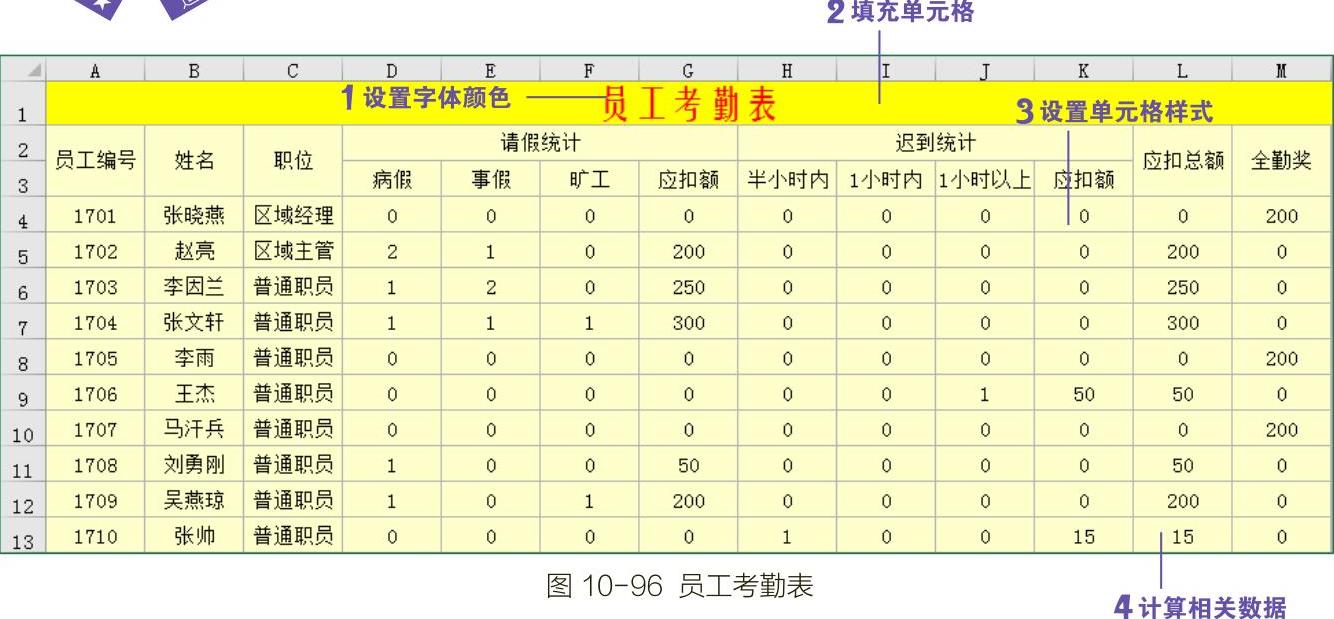
图10-96 员工考勤表
制作员工考勤表主要包括设置单元格样式、计算应扣总额等内容。
1 单击“新工作表”按钮,添加新工作表,并将其重命名为“考勤表”。
2 将表格标题设置为“方正姚体”,将字号设置为“20”,并设置字体颜色为“红色”,在“字体”选项组中单击“填充颜色”下拉按钮,从下拉列表中设置单元格填充颜色为“黄色”,如图10-97所示。
3 选择A2:M13单元格区域,在“样式”选项组中单击“单元格样式”下拉按钮,从下拉列表中选择“注释”选项,如图10-98所示。
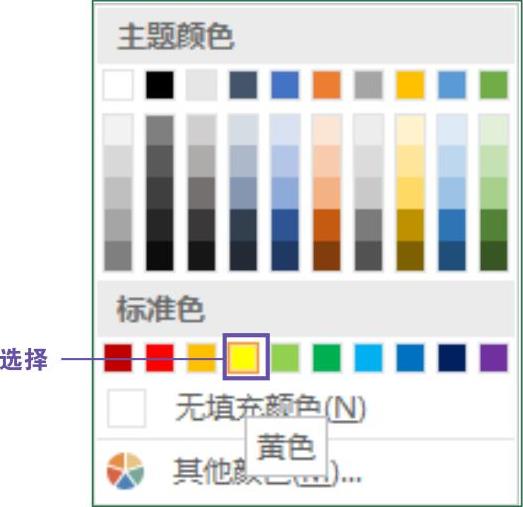
图10-97 设置填充颜色
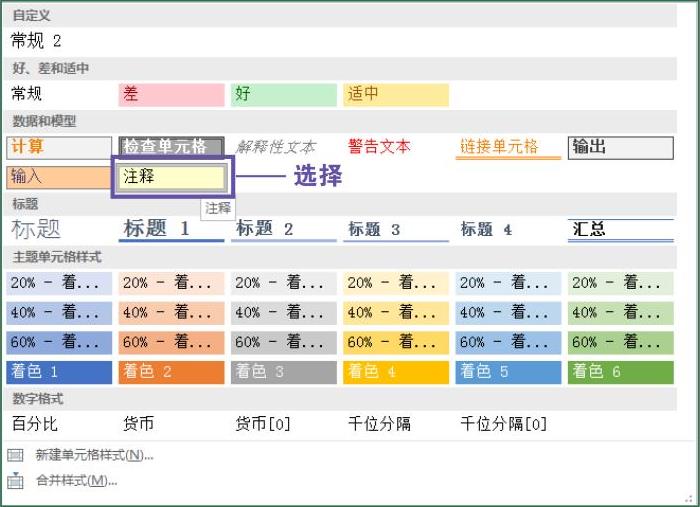
图10-98 设置单元格样式
4 员工请病假一次,扣款50元,请事假一次,扣款100元,旷工一次,扣款150元,所以在G4单元格中输入:=D4*50+E4*100+F4*150,并双击填充手柄,向下复制计算公式,如图10-99所示。
5 员工迟到半小时内,扣款15元,迟到半小时以上一小时以内,扣款30元,迟到一小时以上,扣款50元,所以在K4单元格中输入:=H4*15+I4*30+J4*50,并双击填充手柄,向下复制计算公式,如图10-100所示。(www.daowen.com)
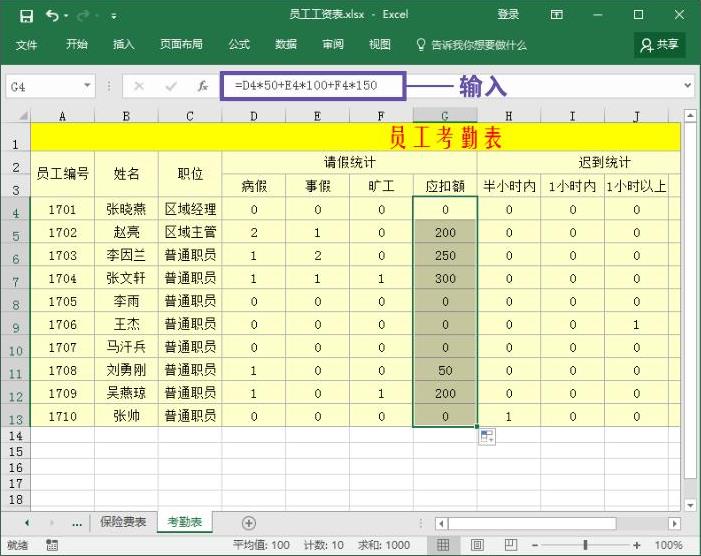
图10-99 计算请假应扣额
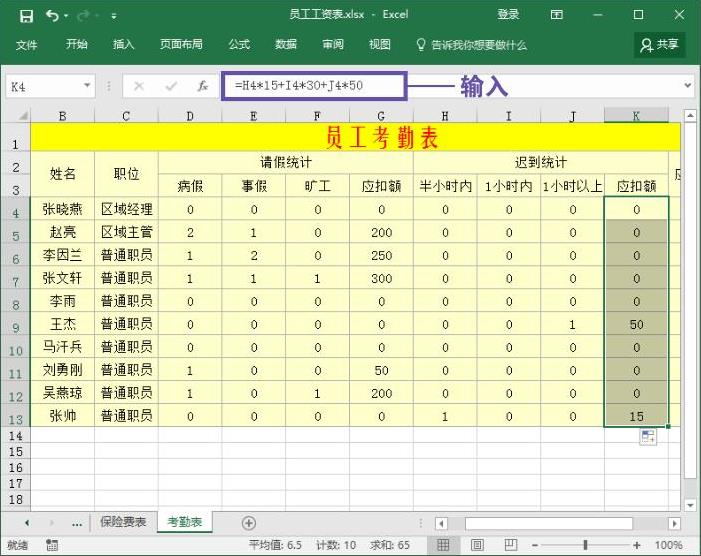
图10-100 计算迟到应扣额
6 应扣总额等于请假应扣额和迟到应扣额的总计,所以在L4单元格中输入计算公式:=G4+K4。
7 若员工从未缺勤则发放全勤奖,所以在M4单元格中输入计算公式:=IF(L4=0,200,0),如图10-101所示。选择L4:M14单元格区域,按住【Ctrl+D】组合键填充计算公式。

图10-101 计算全勤奖
技巧拓展
为什么不像制作保险费表一样直接复制基本工资表,而要设置不同的单元格样式?因为执行“套用表格格式”操作时,会拆分已经合并了的单元格,而且Excel所提供的表格样式中第一行与第二行的单元格格式不同,所以当表格中有合并的单元格时,不应直接套用表格格式,如图10-102所示。
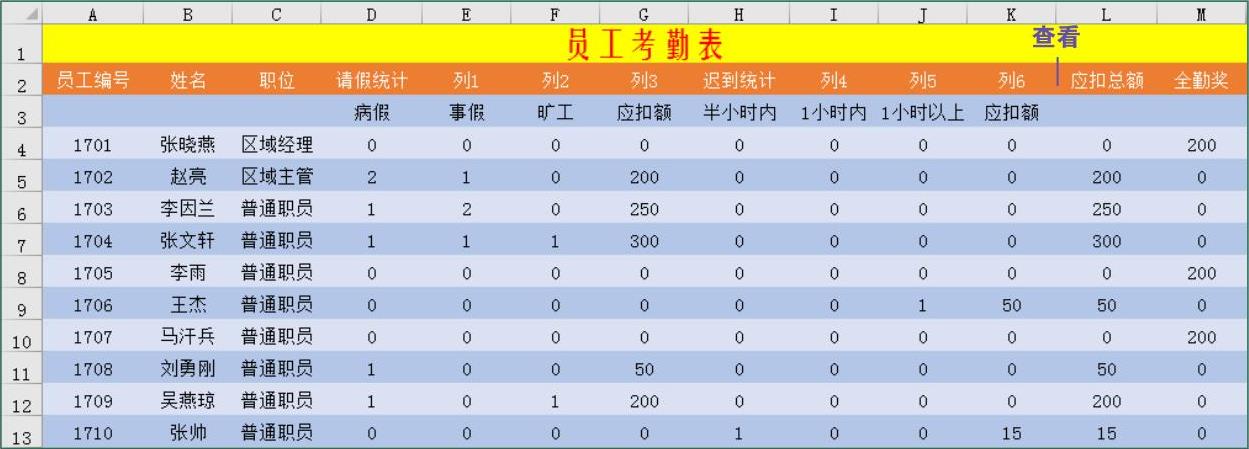
图10-102 套用表格格式结果
免责声明:以上内容源自网络,版权归原作者所有,如有侵犯您的原创版权请告知,我们将尽快删除相关内容。






